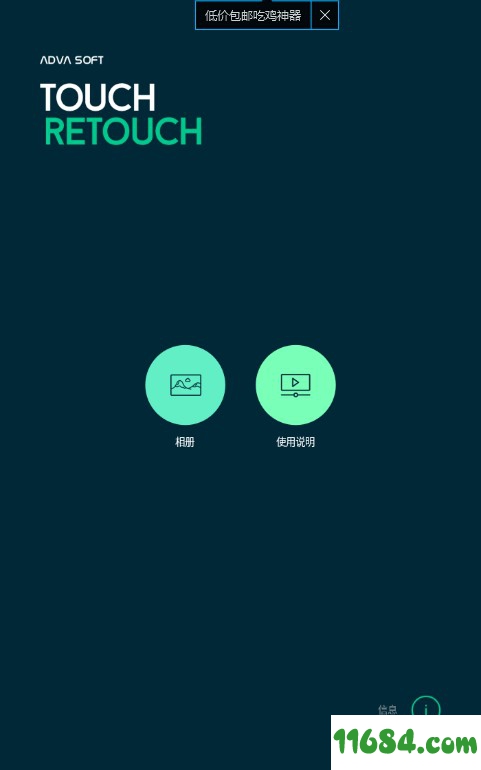
2、删除直线和弯曲的表面裂痕和划痕
3、删除照片乱入者
4、删除粉刺和皮肤瑕疵
5、删除红绿灯、路标、垃圾桶等人造物品
6、删除你认为破坏照片的任何东西
7、一触修复
8、只需标记不想要的物体,就能让它们从眼前消失。
9、有了斑点消除工具,可以*细小瑕疵,永久删除。
10、单击删除线条——创新特点
11、只需标记部分线条,就能删除整条线。无需准确标记——应用软件会找到线条。
12、如果只需删除部分线条,请使用标记部分工具。
13、将线宽设置为自动、细、中等、宽,以获得更好的功能。
14、简单易用的修图
15、用删除物体工具去除照片上的干扰物——选择刷子或套索工具,标记想要删除的内容,然后点击Go按钮。
16、删除瑕疵,或用复制图章工具复制物体。
17、按照要求调整图章半径、羽化或不透明度。
18、使用橡皮擦擦掉刚才复制的内容。
19、按照要求设置橡皮擦半径、羽化或不透明度。

照片中出现了乱入者?想去除照片中的特定物体?那就使用「删除物体」功能吧。只需对准物体,使用画笔涂抹,然后点击右下角的「GO」按钮,就能让一个庞然大物瞬间消失。
从处理后的照片来看, 各部分衔接没有违和感,整体看起来很统一。作为抠图的基本功,它的表现无疑是出色的。
对当前效果还不满意的话,你可以尝试调整画笔大小重新进行扣图,或者使用下文提到的「快速修复」对细节进行修整。
2、快速修复
有别于「删除物体」,前者需要点击「GO」按钮才能去除物体,而使用「快速修复」 涂抹后就能立刻去除瑕疵,效果立竿见影,处理效率可以大大提高。
抠图是一项精细活,一张干净完美的照片,除了需要 app 先进的算法,还需要修图人用心的涂抹。人的手指相对屏幕过大,十分不利于修图。
值得一说是,Retouch 也适用于人像美容。「疵点消除器」对于去除人脸的痘痘、雀斑等都很有帮助。
偷偷告诉你,此项功能还有另一个妙用:去除微博水印。
3、线条删除
软件在更新日志特别提到了删除线条的创新算法,那么它究竟特殊在什么地方呢?
事实上,软件针对图片中的线条元素专门写了一套算法,这使得它在去除线条方面更加智能和专业,效果更加完美。
例如,在使用「线条删除器」 时,无需划出整条线,软件就能智能地将其全部抹除。而「 线段删除器」则用于删除部分线条,以便满足用户的其他需求。此外,你还可以对线条的粗细进行设置。
4、克隆印章
克隆印章是它常有意思的一项功能。顾名思义,这项功能可以克隆图片中的物体。
使用方法十分简单:将印章对准想要克隆的物体,然后在其他位置涂抹即可。虽说很有趣,但效果可能并不尽如人意。
巧妙地运用克隆印章,还可以删除不需要的内容。技巧就是,将印章对准背景色,然后涂抹不需要的物体,使背景色覆盖物体,从而达到消除的效果。
为了方便克隆,软件支持对印章进行调节,如大小、硬度和透明度。对于克隆好的物体,还支持进行对称操作,如水平、垂直对称等。
它的强大还不止于此。在输出图像方面,你还可以选择不同的图片格式、分辨率和质量。
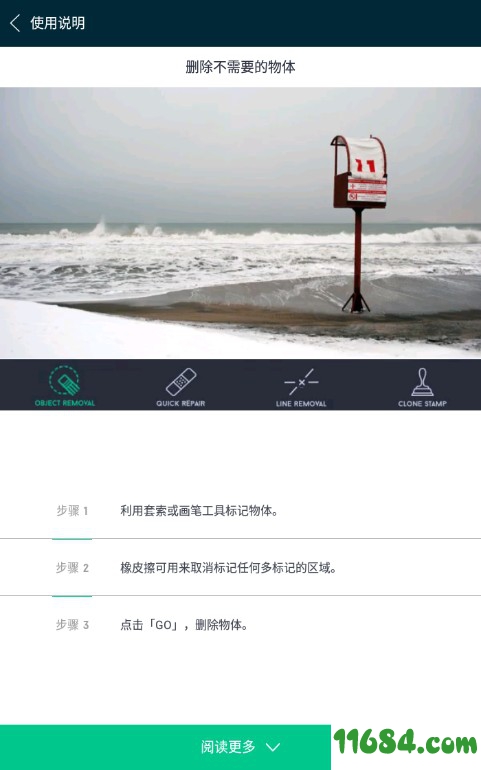
- 添加了对 Adobe sRGB 颜色配置文件的支持
- 添加了对更多 TIFF 和 RAW 格式的支持
- 改进了对 Taptic Engine 和 3D Touch 的支持
- 改进了应用与其他应用的交互
- 添加了对新语言的支持
- 修复了恢复原始状态时导致应用崩溃的故障